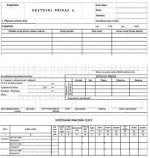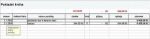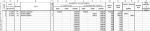Vytváření řad v Excelu
Při správném použití řad lze snadno doplňovat data, seznamy položek či chybějící hodnoty nebo vzorce. V Excelu se totiž mohou automaticky doplňovat datové, časové i číselné řady či posloupnosti. Pokud se napíše například do jedné buňky slovo duben. Do dalších se poté jednoduše myší vyplní automaticky měsíce další (květen, červen, červenec, září, říjen, …). Jak? Myší se najede do pravého dolního rohu buňky s napsaným měsícem (duben), kde je vidět malý černý čtvereček. Jakmile se kurzor myši změní v malý křížek, stiskne se jen levé tlačítko myši a táhne se tím směrem, kam je třeba doplnit následující hodnoty.
Po uvolnění levého tlačítka myši se pak v buňkách, přes které se myší přejelo, zobrazí se doplněné hodnoty i s formátováním.
Toto doplnění dat neplatí pouze pro měsíce, ale také například pro dny, roky, čísla, či jiné položky. Pokud ale bude v buňce text (nebo číslo), z kterého program nepozná, jak přesně je třeba následující buňky doplnit, tak obsah označené buňky pouze nakopíruje na buňky následující.
Pokud buňka obsahuje číslo, datum nebo časové období, které lze rozšířit do řady, nebudou hodnoty kopírovány, ale hned zvyšovány o určitou hodnotu.
Pro číselné řady se mohou vyplnit také dvě za sebou následující buňky, když se obě označí do bloku a tažením myši za úchyt (pravý dolní roh) řadu rozšiřovat. Pokud se do první buňky napíše číslo 0, do druhé pak 2, tak tažením myši v následujících buňkách se dostanou čísla 4, 6, 8 … Čísla se zvětšují vždy o dvojku, což je právě rozdíl mezi čísly 0 a 2.
Jestliže se napíše pouze jedno číslo, například 1, a bude se při tažení myši držet klávesa Ctrl, pak se budou objevovat postupně hodnoty 2, 3, 4, 5 …. Pokud se klávesa Ctrl nebude držet, budou se zobrazovat v buňkách jen samé jedničky. Uvedenou vlastnost se zadáním dvou buněk lze použít i pro měsíce, dny či data. Pak bude opravdu nárůst hodnot v následujících buňkách o daný rozdíl.
Když se napíše do buňky například V1 a zkusí se myší táhnout směrem dolů. Hned se tak zjistí, že čísla za písmenem V se postupně zvětšují. Excel předpokládá, že se má jednat o určité pořadí a snaží se vám pomáhat.
A co se stane, když bude mít číslo na začátku textu? Pokud se napíše v buňce označení ve tvaru 1V. Po natažení řady všude zůstane 1V, číslo se prostě nezmění Pokud se ale označení napíše s mezerou (1 V), tak po natažení se opět čísla začnou zvětšovat.
Podobně by tomu bylo také u řadových číslovek s tečkou. Jestliže se napíše do buňky text ve tvaru 1.výdaj, tak program nepozná, že se nejedná o řadovou číslovku a celý text pouze do jednotlivých buněk zkopíruje. Pokud se však za tečku dá mezera (tedy 1. výdaj), pak proběhne natažení celé řady správně.
Natahování řad se hodně využívá také při kopírování vzorců. Stačí, když se vytvoří vzorec pouze pro první řádek tabulky. A pak se tažením myši daný vzorec jen nakopíruje pro zbývající řádky celé tabulky. Zde je třeba si uvědomit to, že se budou správně měnit i odkazy na dané buňky (relativní adresa). Pokud ve vzorci bude adresa absolutní, ta zůstane ve všech vzorcích opravdu stejná.